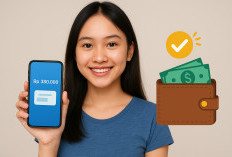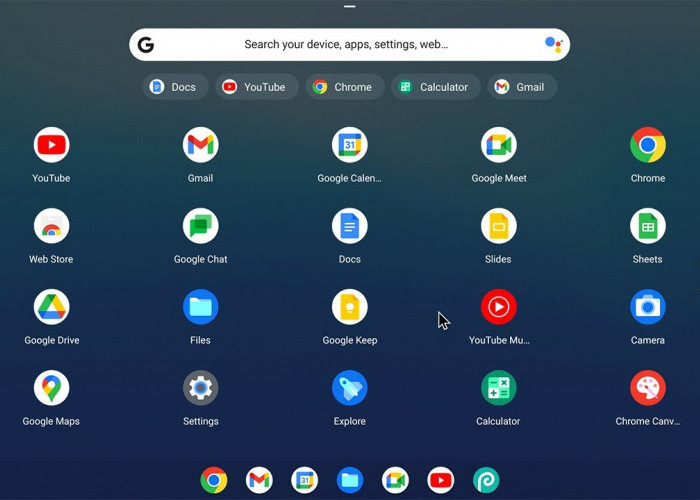Bosen Dengan Sistem Operasi Window? Cobain Chrome OS, Begini Cara Instal Chrome OS Dilaptop Kalian
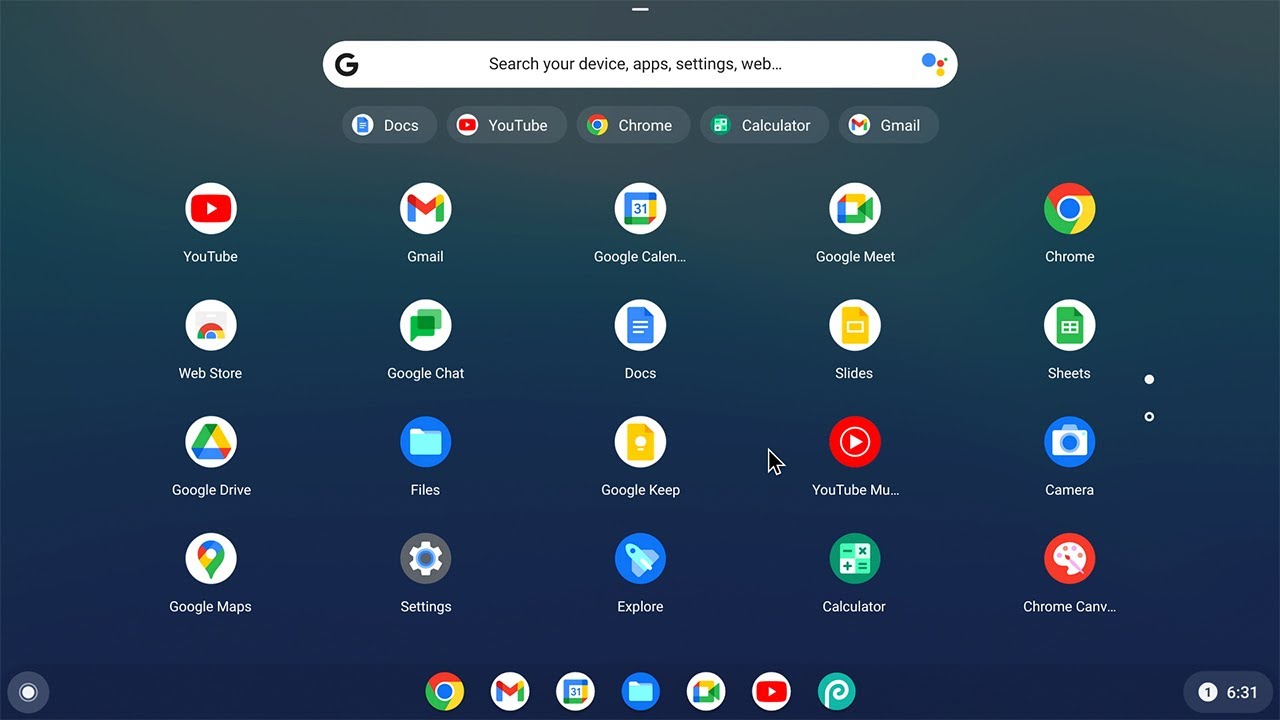
Bosen Dengan Sistem Operasi Window? Cobain Chrome OS, Begini Cara Instal Chrome OS Dilaptop Kalian - RADARTASIK.COM--
RADARTASIK.COM - Cara Instal Chrome OS, Chrome OS adalah sistem operasi ringan dan cepat yang dikembangkan oleh Google untuk digunakan pada perangkat Chromebook.
Sistem operasi ini didesain khusus untuk menjalankan aplikasi berbasis web dan fokus pada produktivitas serta akses internet yang lancar.
Jika Anda memiliki perangkat Chromebook dan ingin menginstal atau memperbarui Chrome OS, artikel ini akan memberikan panduan langkah-demi-langkah cara instal Chrome OS
BACA JUGA:Daftar 7 Pemain AS Roma yang Akan Dibuang Musim Depan, Dari Roger Ibanez hingga Rick Karsdorp
Persiapan USB Drive
Cara instal chrome OS, Sebelum memulai proses instalasi, Anda memerlukan USB drive dengan kapasitas minimal 8 GB.
Pastikan bahwa USB drive tersebut tidak memiliki data penting karena seluruh isi akan dihapus selama proses instalasi.
Unduh Chrome OS
Kunjungi situs resmi Google Chromebook di https://www.google.com/chromebook/howto/install-cloudready/ untuk mengunduh file Chrome OS terbaru. Pilih opsi "USB Maker" atau "Create Recovery Media" (tergantung pada model Chromebook Anda) dan unduh file Chrome OS yang sesuai dengan perangkat Anda.
BACA JUGA:5 Momen yang Membuat Fans Inter Milan Sangat Membenci Juan Cuadrado, Tukang Diving
Buat USB Bootable
Setelah Anda mengunduh file Chrome OS, langkah berikutnya adalah membuat USB bootable. Anda dapat menggunakan beberapa perangkat lunak seperti Etcher, Rufus, atau balenaEtcher.
Pilih salah satu perangkat lunak tersebut sesuai dengan preferensi Anda dan ikuti petunjuknya untuk membuat USB bootable dengan menggunakan file Chrome OS yang telah Anda unduh.
Boot Chromebook dari USB
Cek Berita dan Artikel lainnya di Google News
Sumber: